迅捷PDF编辑器将TXT插入文本的详细操作流程
迅捷PDF编辑器将TXT插入文本的操作步骤

1、首先运行这款迅捷PDF编辑器,软件打开之后,点击界面的“打开”选项,打开需要进行编辑的PDF文档。
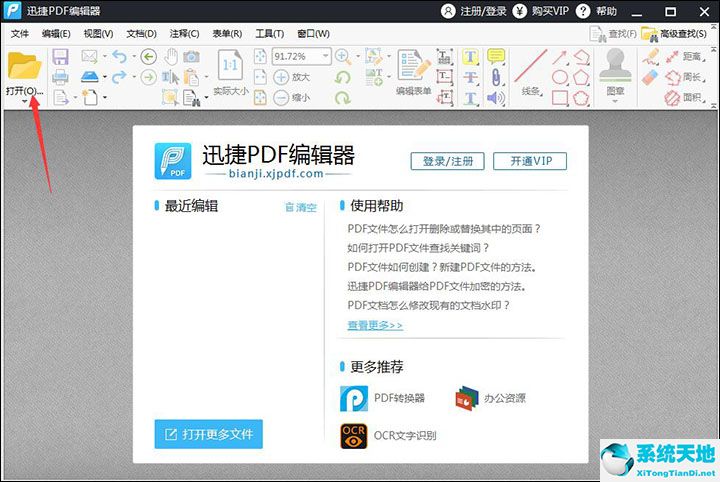
2、打开PDF文档之后,需要点击软件上方的“文档”选项,然后选择“插入页面”里的“插入文本”功能,就可以进行插入TXT文本的具体操作了。
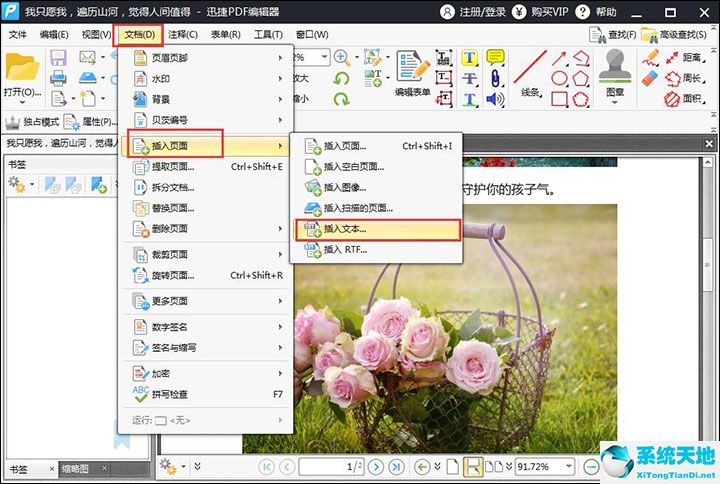
3、之后点击 “添加文件”选项,添加需要进行插入的TXT文本,添加完成之后,选中需要插入的位置,最后点击“确定”就可以成功的在PDF文件中插入TXT文本了。
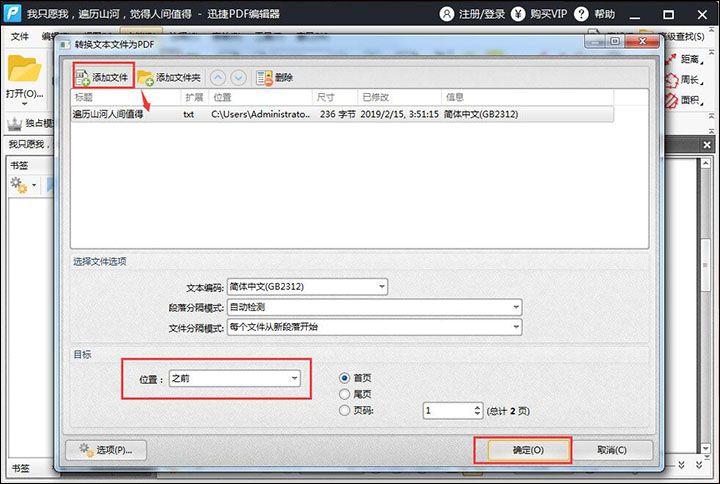
下面是添加之后的效果图
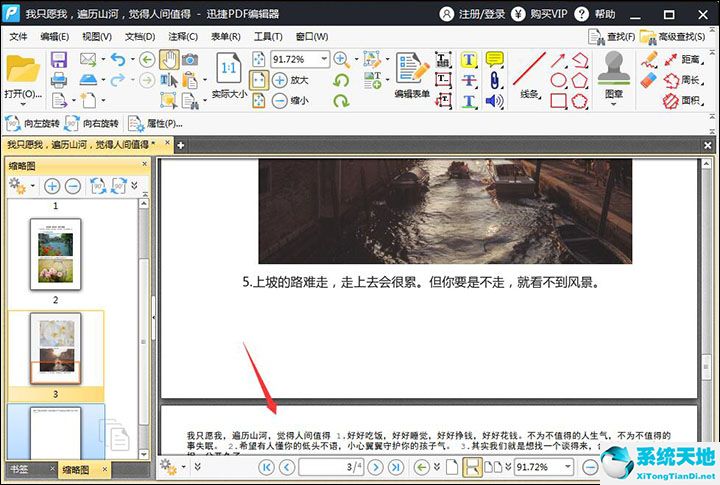
上文就是迅捷PDF编辑器将TXT插入文本的操作步骤,你们掌握了没?









 苏公网安备32032202000432
苏公网安备32032202000432